[FEDIT/FL-TABLE ログイン]画面より[DB設定]ボタンをクリックすると、[DB設定]画面が表示されます。ただし初回起動時は未設定のため、自動的に表示されます。
図2.1 DB設定画面
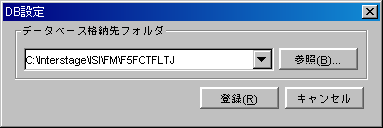
ここでは、FEDIT/FL-TABLEの定義内容が保存されるDB(データベース)の新規作成、および切り替えを行います。
| フォルダの参照ダイアログを表示します。 |
| 選択したDBを確定します。 |
| 処理を終了し、[FEDIT/FL-TABLE ログイン]画面に戻ります。 |
フィールド名 | 入力/出力 | 必須 | 最大項目長 | フィールド説明 |
|---|---|---|---|---|
データベース格納先フォルダ | IN/OUT | ○ | ― | データベースを作成するフォルダを指定します。 |
![]()
データベース格納先フォルダは、[参照...]ボタンから選択することもできます。
データベース格納先フォルダにデータベースが存在しない場合は、新規データベースを作成します。新規データベースを作成した場合は、デフォルトで以下のログインユーザが作成されます。
項目 | 設定値 |
|---|---|
ユーザID | ADMIN |
パスワード | ADMIN |
ロール | 管理者 |
データベースがすでに存在するデータベース格納先フォルダに新規にデータベースを作成したい場合は、データベース格納先フォルダに格納されているファイルを別のフォルダに退避、または削除した後、再度[DB設定画面]を開き、[登録]ボタンをクリックしてください。データベース格納フォルダに新規にデータベースが作成されます。
データベースの格納先フォルダを共有フォルダにすることで、1つのデータベースを複数のクライアントで共有することができます。データベースを共有して作業する場合の注意事項については、“2.1 データベースを共有する場合の注意事項”を参照してください。
データベースの格納先フォルダには、任意のフォルダが指定できますが、FEDIT/FL-TABLEの定義量に応じてディスク容量を必要としますので、十分な空き容量のあるフォルダを指定してください。
データベースの格納先フォルダとして、相対パスでフォルダ名が指定された場合には、FEDIT/FL-TABLEのインストールディレクトリからの相対フォルダが指定されたものとみなして動作します。
データベースの格納先は、ファイルシステムがFAT、FAT32、またはNTFSのどれかである場所を指定してください。FAT、FAT32、またはNTFS以外の場所が指定された場合、変換定義の登録が正しく行われない場合があります。
データベースの格納先にネットワーク上のフォルダを指定する場合、格納先サーバと作業者のPCは通信が安定したネットワークで接続されている必要があります。接続が頻繁に切断される環境の場合、データベースが破損する恐れがあります。
FEDIT/FL-TABLEのインストールディレクトリ直下の以下のフォルダは、FEDIT/FL-TABLEが使用しています。
tmp
tmpenc
tmpbakup
tempmdbdir
tmpoutput
tmprestore
tmpdec
tmpsim
temporiginal
tempappend
tempmerge
OutCsvDir
CsvFileFmtDir
tmpconfig
dbback
tmpdbstrage
DownloadedFiles
TMPx(注)
注)xには、1~99の数値が入ります。
データベース格納先フォルダを指定し、[登録]ボタンをクリックすると、DB設定完了を通知するインフォメーションメッセージが表示されます。
図2.2 インフォメーションメッセージ
